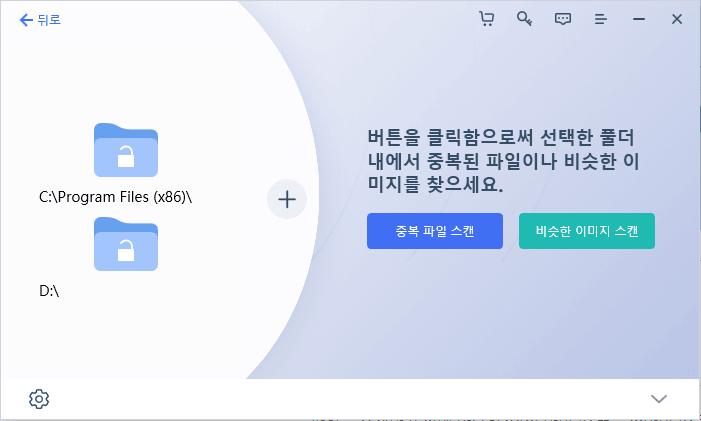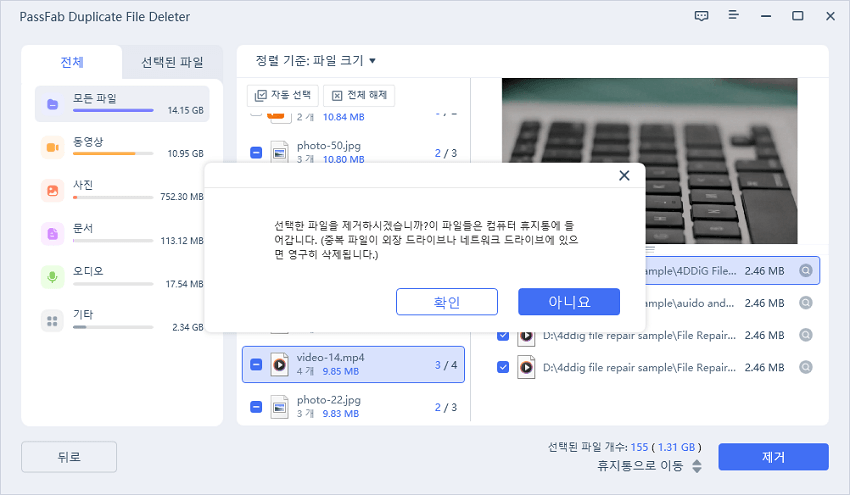최근 컴퓨터가 조금 느려진 것 같은 느낌이 드나요? 동영상을 다운로드하고 싶지만 컴퓨터에 공간이 충분하지 않다고요? 그렇다면 중복된 동영상이 너무 많아 컴퓨터의 저장공간이 부족해졌을 가능성이 있습니다.
중복 동영상을 찾아서 제거하는 방법을 찾고 있다면, 중복 동영상 찾기가 필요할 것입니다. 중복 동영상 찾기는 컴퓨터 또는 기타 저장 장치에서 동일하거나 유사한 동영상을 검색할 수 있는 도구인데요, 동영상이 많은 경우 시간을 크게 절약할 수 있으며, 하드 드라이브 공간을 확보할 수 있습니다.
시중에는 수많은 중복 동영상 찾기가 나와 있어 어떤 것이 여러분에게 적합한지 선택하기가 어려울 수 있습니다. 그런 여러분을 돕기 위해 최고의 중복 동영상 찾기를 몇 가지 가져와봤습니다.
윈도우 및 맥용 최고의 중복 동영상 찾기 프로그램
Top 1: PassFab 중복 파일 삭제기
PassFab 중복 파일 삭제기는 윈도우와 맥을 위한 최고의 중복 동영상 찾기입니다. 컴퓨터에서 중복 비디오를 빠르게 스캔하고 몇 번의 클릭만으로도 삭제할 수 있죠.
이 도구는 하드 드라이브, USB 드라이브, 메모리 카드와 같은 윈도우 기반 장치에서 중복 동영상을 검색할 수 있으며, 맥의 내장 하드 드라이브와 외장 하드 드라이브를 스캔하여 중복된 동영상 파일을 찾을 수도 있습니다.
중복된 동영상은 골칫거리입니다. 하지만 PassFab 중복 파일 삭제기를 사용하면 쉽게 찾아서 삭제할 수 있습니다. 윈도우와 맥 모두에서 호환되기 때문에 모든 사용자에게 훌륭한 선택이라고 할 수 있겠습니다.
특징:
- 몇 번의 클릭만으로 동일한 이미지 제거
- 소중한 디스크 공간을 빠르게 복구
- AVI, MP4, WMV, MOV 등 널리 사용되는 모든 동영상 형식 지원
- 하드 드라이브 정리를 통한 성능 향상
- 간단하고 직관적인 인터페이스로 사용하기 쉬움
PassFab 중복 파일 삭제기는 어떻게 사용하나요?
-
다운로드 후 앱을 실행합니다. "폴더 추가" 또는 "파일 추가" 버튼을 클릭해 중복 동영상을 검사할 폴더를 추가합니다.

-
일반, 스캔 무시, 파일 중복 중에서 스캔 모듈을 선택합니다.

-
삭제할 중복 동영상을 선택하고 "지금 제거"를 클릭합니다.

Top 2: 무료 중복 비디오 리무버
호환성:
윈도우 XP 이상
컴퓨터에 동영상이 굉장히 많으며, 이 중에서 중복된 동영상을 찾아서 삭제하려는 경우, 무료 중복 비디오 리무버를 사용할 수 있습니다. 전체 하드 드라이브에서 중복 동영상을 스캔한 뒤 간단하게 삭제가 가능합니다.
사용자 친화적인 인터페이스와 일반적으로 사용되는 비디오 형식의 지원하며, 초보자와 숙련된 사용자 모두에게 훌륭한 선택입니다. 크기, 유형 또는 콘텐츠에 따라 파일을 검색하므로 중복 동영상을 빠르게 찾아 삭제할 수 있습니다.
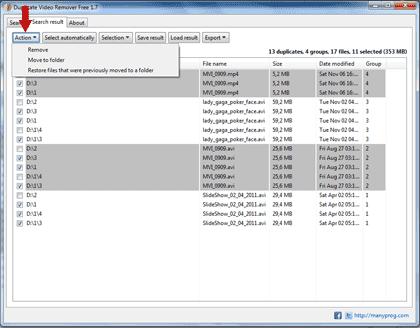
장점
- 파일 크기, 유형 또는 콘텐츠별로 중복된 동영상 검색 결과의 범위를 좁힐 수 있음
- 사용자 친화적인 인터페이스
- 몇 번의 클릭만으로도 중복 동영상 삭제 가능
- 윈도우 사용자에게 적합
단점
- 처음 사용하는 사용자에게는 설정과 요소가 혼란스러울 수 있음
Top 3: 중복 동영상 검색
호환성:
윈도우 XP 이상
항상 여러 개의 동영상 파일을 다루는 전문 동영상 편집자에게 적합한 중복 동영상 검색 프로그램입니다. 파일 이름이 아닌 콘텐츠로 중복 동영상을 검색할 수 있는 기능 등 다른 앱과 차별화되는 몇 가지 기능이 있죠.
특정 유사도 수준을 설정할 수 있기 때문에 비슷하지만 완전히 동일하지 않은 동영상을 실수로 삭제하는 것을 방지합니다. 다양한 압축 수준과 동영상 크기를 처리하므로 다양한 파일 유형을 다루고 중복 동영상 파일을 찾는 데 유용합니다.
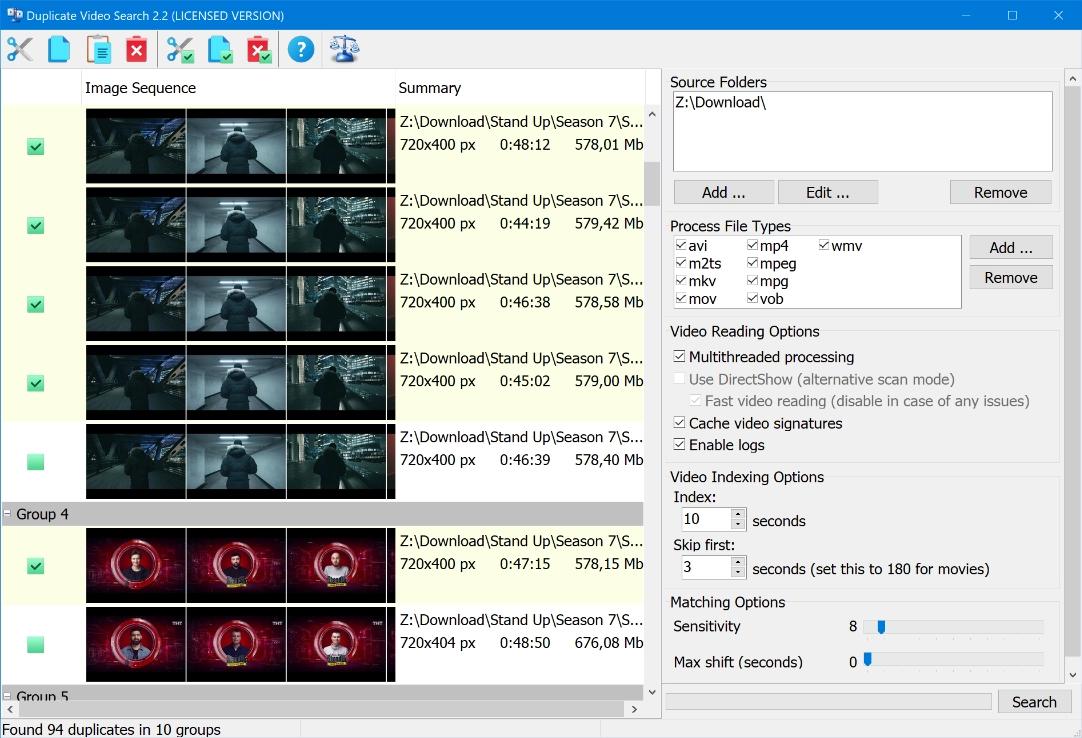
장점
- 다양한 동영상 형식 지원
- 콘텐츠별로 중복 동영상을 검색하는 기능
- 유사도 수준 설정 옵션
- 전문 동영상 편집자에게 적합한 중복 영상을 삭제 도구
단점
- 오래된 스타일의 인터페이스
Top 4: 중복 파일 해결사
호환성:
맥 OS X 10.8 이상
올인원 중복 동영상 찾기 및 파일 관리 도구를 원하는 맥 사용자분들께는 중복 파일 해결사를 추천드립니다. 중복된 동영상 및 기타 파일을 찾을 수 있을 뿐만 아니라, 파일을 정리하는 데에도 도움이 됩니다.
몇 번의 클릭만으로도 중복 동영상을 빠르게 찾아 삭제할 수 있는데요, 바로 고급 알고리즘을 사용하여 전체 시스템에서 중복 동영상 및 기타 파일을 검색하기 때문이죠. 스캔이 완료되면 결과를 검토하고 어떤 파일을 삭제할지 결정할 수 있습니다.
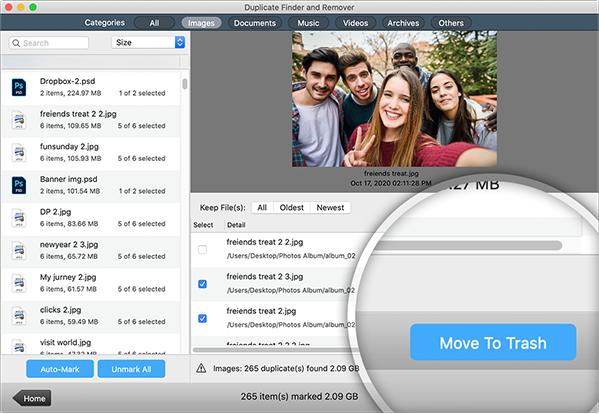
장점
- 간편한 사용
- 올인원 중복 동영상 찾기 및 파일 관리 도구
- 중복 동영상 및 기타 파일 찾기 가능
- 파일 정리에 도움
단점
- 다른 도구만큼 기능이 풍부하지 않음
Top 5: CCleaner
호환성:
윈도우 7 이상
CCleaner는 윈도우 PC용 최고의 중복 비디오 찾기 중 하나입니다. 시스템을 정리하고 성능을 향상하는 데 도움이 되는 올인원 PC 최적화 도구입니다. 중복 동영상을 쉽게 찾아 삭제하여 하드 드라이브의 공간을 확보할 수 있습니다.
하지만 사용하기 전에 중요한 파일은 백업해 두세요. 이렇게 하면 문제 발생 시 백업에서 파일을 복원할 수 있습니다. 또한 파일 크기, 유형 또는 날짜별로 검색 결과를 필터링하여 중복된 동영상을 빠르고 쉽게 찾을 수 있습니다.
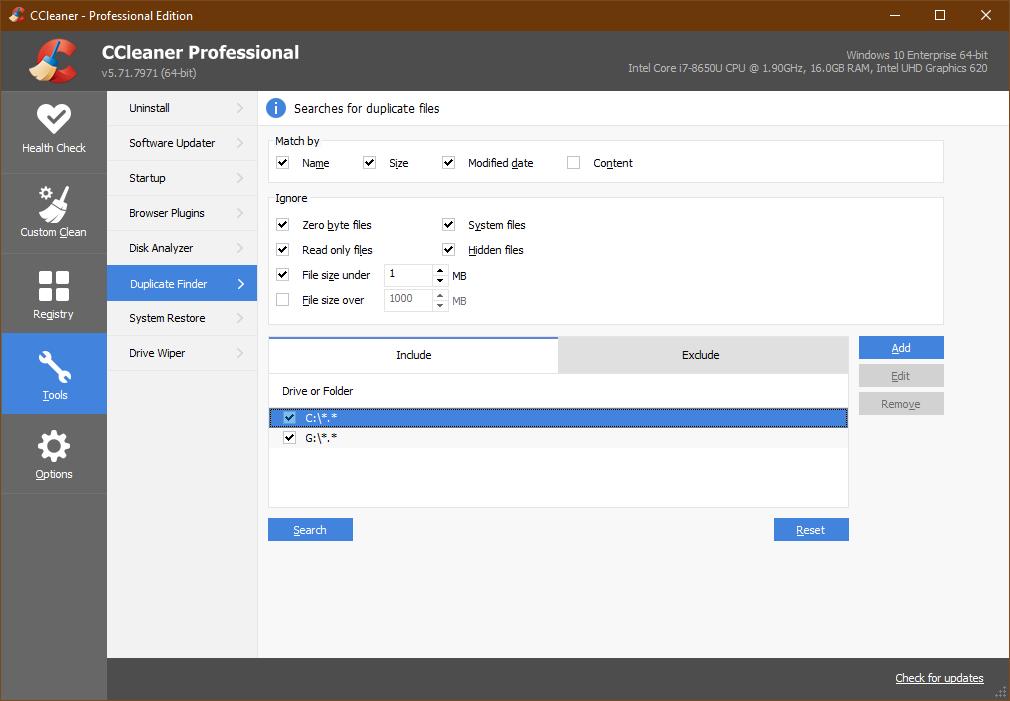
장점
- 파일 크기, 유형 또는 날짜별로 중복 동영상 필터링 가능
- 올인원 PC 최적화 도구
- 캐시 및 중복 동영상 검색 기능
단점
- 무료 버전은 기능이 제한됨
Top 6: dupeGuru
호환성:
리눅스, OS X, 윈도우
크로스 플랫폼 호환성은 모든 중복 비디오 찾기에게 꼭 필요한 기능이며, dupeGuru도 예외는 아닙니다. dupeGuru는 Linux, OS X 및 윈도우를 지원하며, 컴퓨터에서 중복 비디오를 쉽게 찾아 삭제하여 공간을 확보합니다.
dupeGuru는 여러 GUI 툴킷을 통해 각 플랫폼에서 고유한 모양과 느낌을 줍니다. 검색에서 특정 폴더를 제외하는 기능, 특정 파일 유형을 제외하는 기능 등 다양한 기능도 갖추고 있습니다.
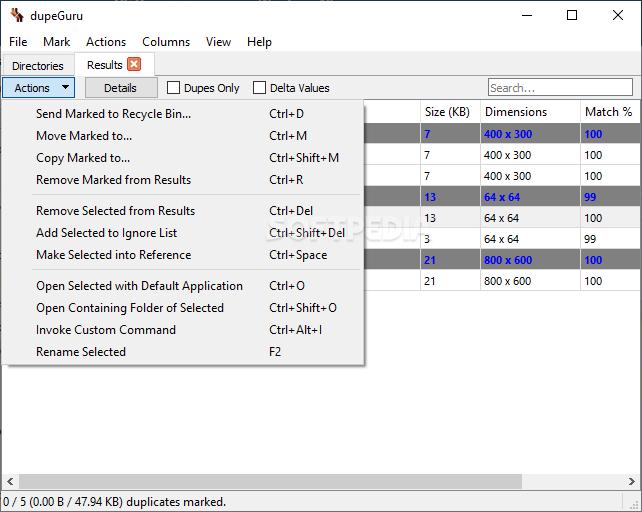
장점
- 플랫폼 간 높은 호환성
- 특정 파일 형식 제외 가능
- 특정 폴더 검색에서 제외 가능
- 초보사용자 및 전문가에게 모두 유용
단점
- 오래된 스타일의 인터페이스
컴퓨터 중복 동영상 찾기 기능에 대해 자주 묻는 질문
중복 동영상을 삭제해도 안전한가요?
예, 중복 동영상을 삭제하는 것은 완전히 안전합니다. 하지만 삭제하기 전에 중요한 파일의 백업은 만들어 두는 것이 좋습니다. 이렇게 하면 문제가 발생해도 백업에서 파일을 복원할 수 있습니다.
중복 파일을 어떻게 검사하나요?
PassFab 중복 파일 삭제기를 다운로드하여 설치하기만 하면 됩니다. 설치가 완료되면 프로그램을 실행하고 "스캔" 버튼을 클릭합니다. 중복 동영상 찾기가 시스템에서 중복 파일을 스캔하고 결과를 표시합니다. 여기에서 어떤 파일을 삭제할지 결정할 수 있습니다.
중복 동영상이 있는 이유는 무엇인가요?
동영상이 중복되는 데에는 몇 가지 이유가 있습니다. 예를 들어, 인터넷에서 동영상을 다운로드하는 경우 실수로 같은 동영상을 두 번 다운로드하는 경우가 있습니다. 또는 동일한 동영상을 여러 번 백업한 경우에도 동영상이 중복될 수 있습니다.
결론
중복 동영상 찾기는 하드 드라이브의 공간을 확보하는 좋은 방법입니다. PassFab 중복 파일 삭제기와 같은 중복 동영상 찾기를 사용하면 중복된 동영상을 쉽게 찾고 삭제할 수 있습니다. 사용하기 쉬운 인터페이스와 다양한 기능을 갖춘 PassFab 중복 파일 삭제기는 컴퓨터에서 중복 비디오를 찾아 삭제하는 가장 좋은 방법입니다.